Descripción del descriptor del dispositivo (código 43) en Windows 10 y 8
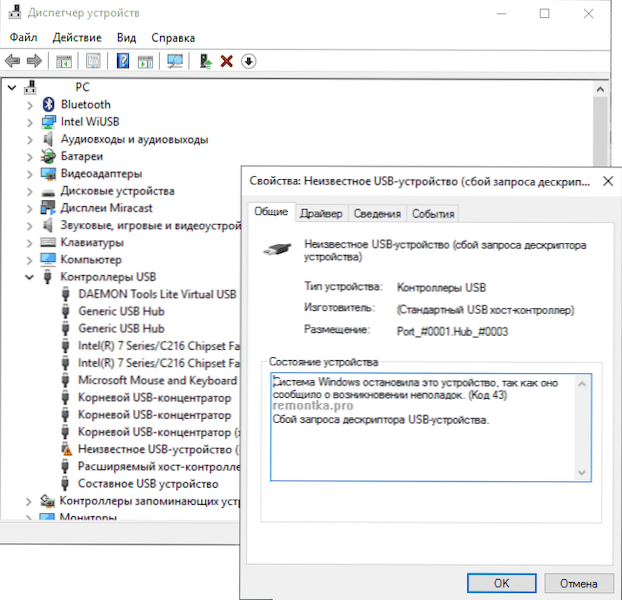
- 3928
- 851
- Luis Miguel Porras
Si al conectar algo a través de USB en Windows 10 o Windows 8 (8.1)-Unidades de flash, teléfono, tableta, reproductor o cualquier otra cosa (y, a veces, solo un cable USB), ve un dispositivo USB desconocido y un mensaje sobre la "solicitud del descriptor del dispositivo" Código 43 (en propiedades) en el Administrador de dispositivos ., En estas instrucciones intentaré dar formas de trabajar para corregir este error. Otra versión del mismo error es el puerto del puerto.
Según la especificación, la falla del descriptor del dispositivo o el reinicio del puerto y el código de error 43 indican que no todo está en orden con la conexión (física) al dispositivo USB, sin embargo, de hecho, esto no siempre es La razón (pero si algo se hizo con puertos en dispositivos o existe la posibilidad de su contaminación u oxidación, verifique este factor, de manera similar, si se conecta algo a través de un concentrador USB, intente conectarse directamente al puerto USB). Más a menudo: el estuche en los controladores de Windows instalados o su trabajo incorrecto, pero consideraremos todas y otras opciones. El artículo también puede ser útil: el dispositivo USB no se identifica en Windows
Actualización de controladores del dispositivo USB compuesto y concentradores USB raíz
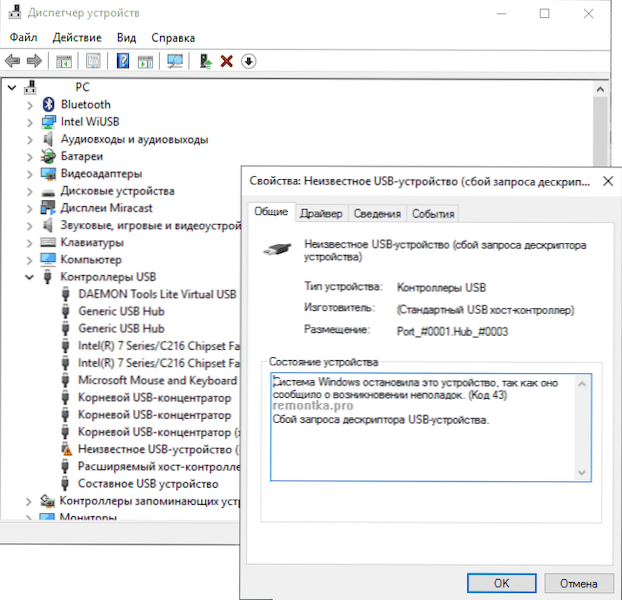
Si hasta ahora no se han notado tales problemas, y su dispositivo comenzó a definirse como un "dispositivo USB desconocido" sin ninguna razón, recomiendo comenzar con esta forma de resolver el problema, como con el más simple y, por lo general, la mayoría de los trabajos.
- Vaya a Windows Device Manager. Puede hacer esto presionando las teclas Windows + R e ingresando a Devmgmt.MSC (o a través del clic derecho en el botón "Inicio").
- Abra la sección de controladores "USB".
- Para cada uno de los dispositivos genéricos de HUB USB, el concentrador USB raíz y el dispositivo compuesto USB realizan las siguientes acciones.
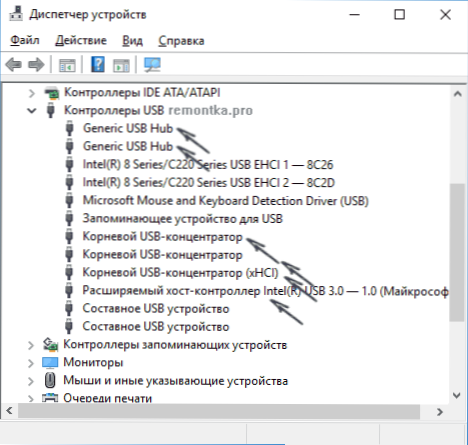
- Haga clic en el dispositivo con el botón derecho del mouse, seleccione el elemento "Actualizar controladores".
- Seleccione "Busque los controladores en esta computadora".
- Seleccione "Seleccione de la lista de controladores ya instalados".
- En la lista (allí, lo más probable es que solo haya un controlador compatible) seleccione y haga clic en "Siguiente".
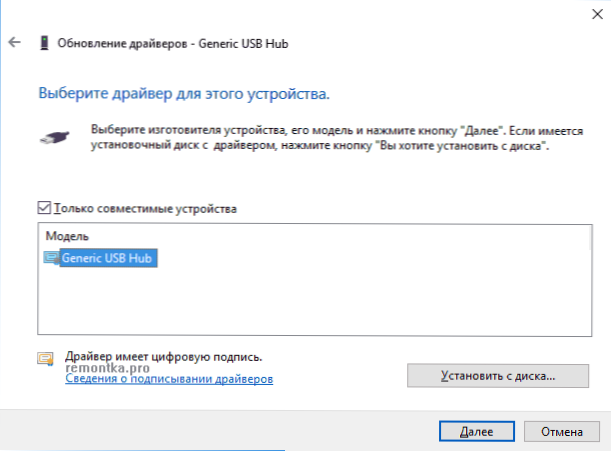
Y así para cada uno de estos dispositivos. Lo que debería suceder (si tiene éxito): al actualizar (o más bien, reinstalar) uno de estos controladores, su "dispositivo desconocido" desaparecerá y aparecerá nuevamente, ya como un identificado. Después de eso, con el resto de los conductores, no es necesario continuar con esto.
Además: si el mensaje de que el dispositivo USB no se identifica aparece en su Windows 10 y solo cuando se conecta al USB 3.0 (El problema es típico para las computadoras portátiles actualizadas al nuevo sistema operativo), luego el reemplazo del estándar, instalado por el controlador del controlador, el Intel-Controller ampliado Intel USB 3, generalmente se ayuda.0 para el conductor que está disponible en el sitio web oficial del fabricante de la computadora portátil o la placa base. Además, para este dispositivo, en el Administrador de dispositivos, puede probar el método descrito anteriormente (actualizar los controladores).
Parámetros de ahorro de energía USB
Si el método anterior ha funcionado, y después de un tiempo, sus Windows 10 u 8 comenzaron a escribir sobre la falla del descriptor del dispositivo y el código 43, una acción adicional puede ayudar a convertir las funciones de conservación de energía para los puertos USB.
Para hacer esto, así como en el método anterior, vaya al Administrador de dispositivos y para todos los dispositivos genéricos USB Hub, el USB raíz y el dispositivo compuesto USB abren las "Propiedades" a través del clic derecho y luego apague el parámetro " Pestaña de administración de energía ". Resolver la desconexión de este dispositivo para ahorrar energía". Aplicar la configuración realizada.
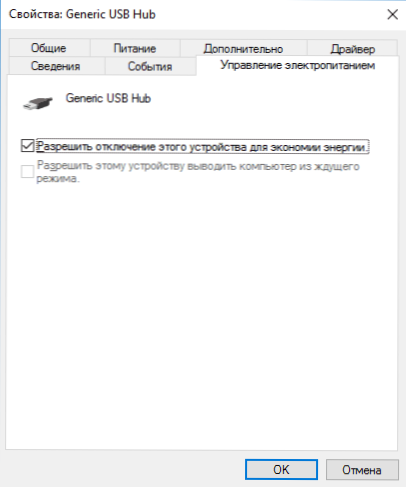
Operación inadecuada de dispositivos USB debido a problemas de energía o electricidad estática
Muy a menudo, los problemas con el funcionamiento de los dispositivos conectados USB y la falla del descriptor del dispositivo se pueden resolver mediante la simple desglose de la computadora o la computadora portátil. Cómo hacerlo para PC:
- Elimine los dispositivos USB problemáticos, apague la computadora (a través de la finalización del trabajo, es mejor mantener el cambio al hacer clic en la "finalización del trabajo" para apagar completo).
- Salirlo de la salida.
- Haga clic y mantenga presionado el botón de encendido de segundos presionados de 5-10 (sí, en la computadora apagada de la salida), suelte.
- Convertir la computadora en la red y simplemente encenderla como de costumbre.
- Conecte el dispositivo USB nuevamente.
Para las computadoras portátiles en las que se retira la batería, todas las acciones serán las mismas, excepto que en el párrafo 2 se agregará "Retire la batería de la computadora portátil". El mismo método puede ayudar cuando la computadora no ve una unidad flash (en las instrucciones especificadas hay métodos adicionales para solucionar esto).
Conductores para chipset
Y otro elemento que puede causar una solicitud desde una descripción de un dispositivo USB o un puerto del reinicio del puerto, no los controladores oficiales instalados para el chipset (que debe tomarse desde el sitio web oficial del fabricante de la computadora portátil para su modelo o del fabricante de la placa base de la computadora). Aquellos que instalan Windows 10 u 8, así como los conductores de Driver-Pack no siempre resultan ser completamente trabajadores (aunque en el administrador de dispositivos probablemente trabaje que todos los dispositivos funcionan normalmente, con la excepción de un USB no identificado).
Tales conductores pueden pertenecer
- Controlador de chipset Intel
- Interfaz del motor de administración de Intel
- Varias utilidades de firmware específicas para computadoras portátiles
- Controlador ACPI
- A veces, los controladores USB separados para los controladores de tercera parte en la placa base.
No sea demasiado vago para ir al sitio web del fabricante en la sección de soporte y verificar la disponibilidad de dichos controladores. Si están ausentes para su versión de Windows, puede probar la instalación de versiones anteriores en modo de combinabilidad (lo principal es que la descarga coincide).
Por el momento, esto es todo lo que puedo ofrecer. Encontró sus propias soluciones o algo de los descritos? - Me alegraré si comparte los comentarios.

